お世話になります。
鶴村直人でございます。
スライド動画を作る時、どのような機材で撮影をされていますか?
私は、Mac専用の画面収録編集ソフト「ScreenFlow」を使っています。
ScreenFlowでいちばんお気に入りの機能は、複数画面を同時収録できることです。これがスライド動画を作るときにすごく便利なんです。
たとえば・・・
同時収録
- PC画面
- Webカメラ(自分の顔)
- iPhone画面
- マイク
- コンピューターオーディオ
この5つを同時収録できるんですよね。
これって、中々ないと思うんです。
例えば、Quick Time Playerを使うと、画面収録はできますが編集はできない。
Final Cut Proは、動画編集はできますが画面収録はできない。
しかし、画面収録+録画までできるのが、ScreenFlowということですね。
以前までは、Quick Time Playerで撮影していたのですが、これだと顔出しができなかったり。
一眼レフで顔を撮影した際は、今度それをMacに取り込むのが面倒で。。。
それでいま落ち着いたのが、ScreenFlowを使って、ディスプレイと顔を同時に撮影するスタイルです。
これだと収録も編集もScreenFlow1つで済むのでラクなのです。
もし、あなたがMacユーザーで、動画収録にお困りでしたら、検討の価値があるかもしれません。
ScreenFlowの同時収録について、動画解説しました。よろしければご覧ください。
↓↓↓
ScreenFlowの基本的な使い方、機能の紹介については、こちらのページ&動画を参考にされてください。
↓↓↓
ご不明点ありましたら遠慮なくご質問ください。
それでは今後ともよろしくお願いします。


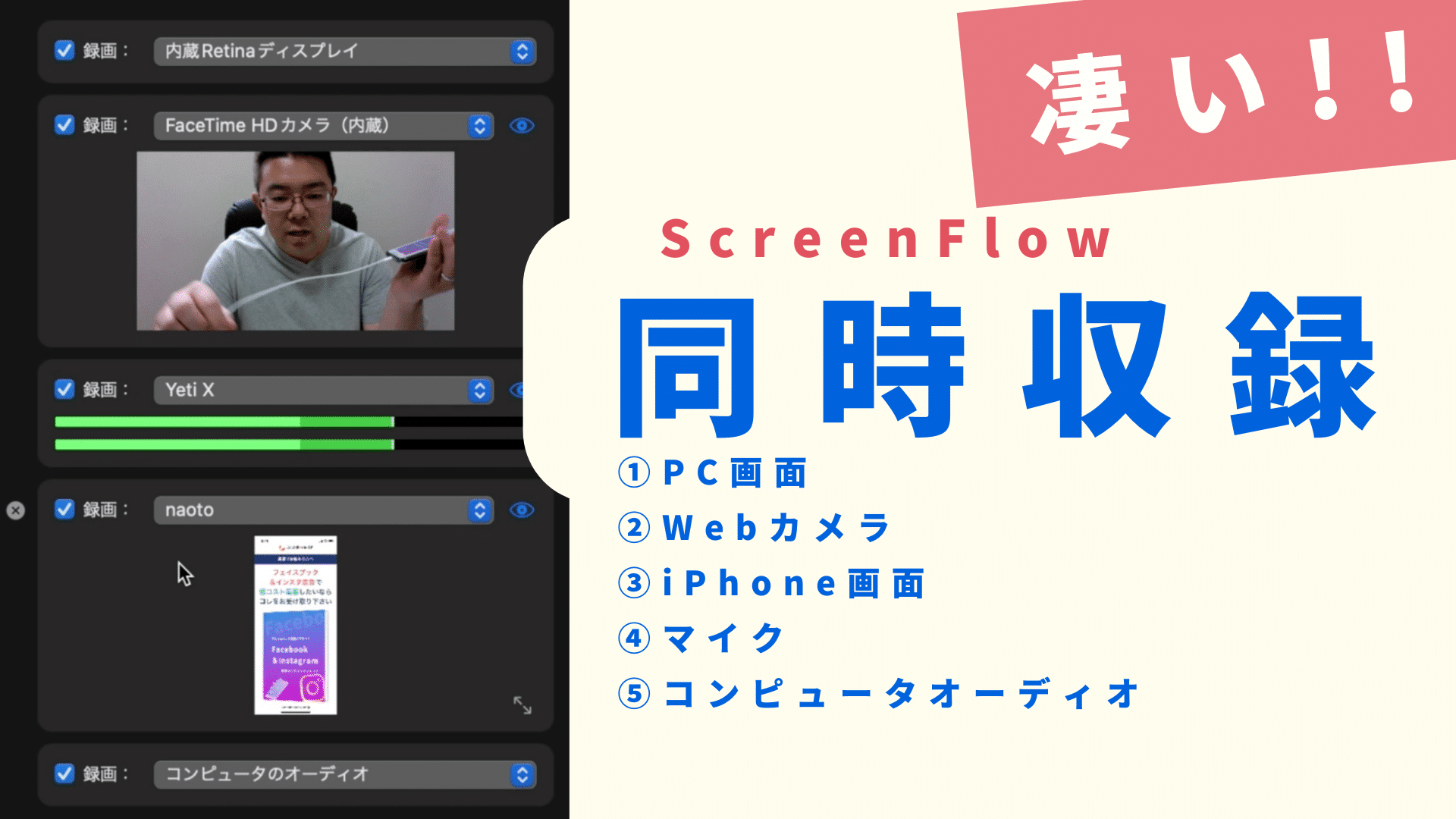
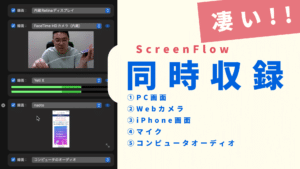
コメント